
时间:2020-08-21 11:36:26 来源:www.win10xitong.com 作者:win10
你有没有在使用win10系统的时候遇到过Win10系统下怎么在右键添加关机项这样的情况?一位网友反馈说他恰好遇到了。推测还会有一些网友也会遇到同样的问题,那我们该如何是好呢?小编整理出了操作流程:1、在Win+R组合键后输入regedit进入注册表编辑器,定位到2、然后再右侧新建一个“项”,重命名为“关机”,并将右侧“默认”的数值数据设置为“关机”,然后在这个新建项下面继续新建名为command的项,右侧“默认”的数值数据即可很简单的搞定了。如果各位网友还是一头雾水,那我们再来详细的学习一下Win10系统下怎么在右键添加关机项的操作本领。

1、在Win+R组合键后输入regedit进入注册表编辑器,定位到
HKEY_CLASSES_ROOT\DesktopBackground\Shell
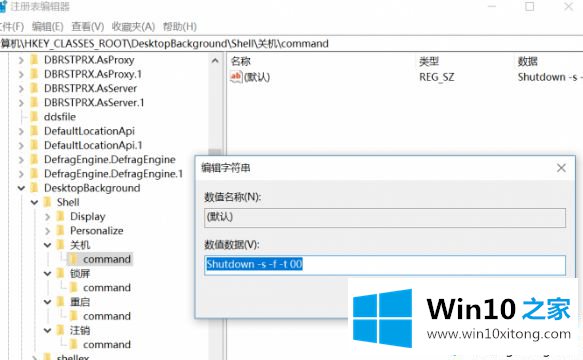
2、然后再右侧新建一个“项”,重命名为“关机”,并将右侧“默认”的数值数据设置为“关机”,然后在这个新建项下面继续新建名为command的项,右侧“默认”的数值数据
Shutdown -s -f -t 00
3、而想要增加其他的选项,只要按上面的方法,并在command项中设置不同的数值数据就行了,其中
注销 Shutdown -l
重启 Shutdown -r -f -t 00
锁屏 Rundll32 User32.dll,LockWorkStation
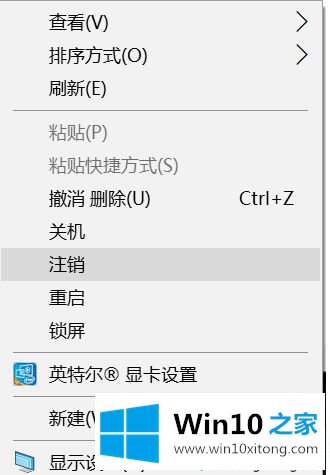
4、之后只要注销当前账户或重启电脑,再看鼠标右键菜单上,就有对应的选项了,想要去除它们,只要按照路径把刚才新建的注册表项删除就OK了。
关于Win10系统下怎么在右键添加关机项就给大家介绍到这边了, 感兴趣的用户们可以按照上面的方法来操作即可。
我们再来回顾一下以上文章中说的内容,就是关于Win10系统下怎么在右键添加关机项的操作本领,如果你有更好更快的解决方法,那可以给本站留言,小编也一起来共同学习。